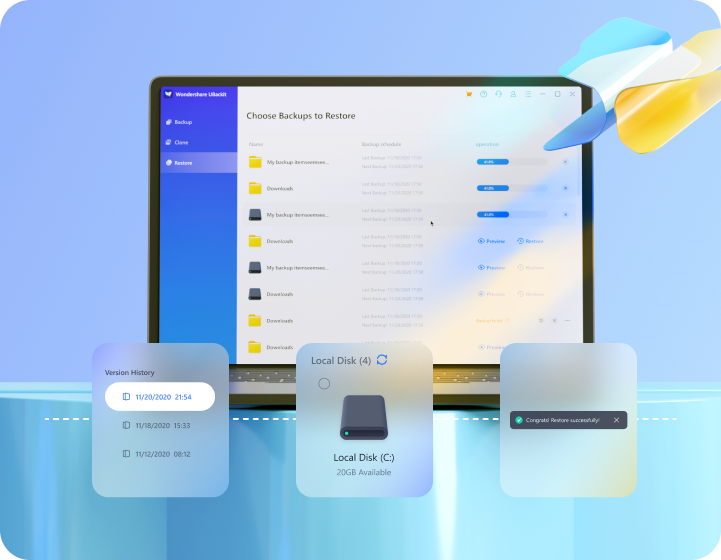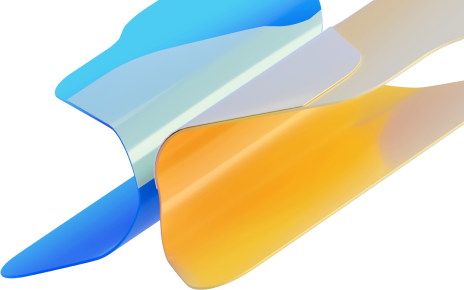
Votre gestionnaire de sauvegarde le plus intelligent et le plus sûr est juste ici ! UBackit peut gérer votre sauvegarde de fichiers, sauvegarde de partition, sauvegarde de disque, sauvegarde Outlook, clonage de disque, etc.
Disponible pour Windows 11 / 10 / 8.1 / 8 / 7
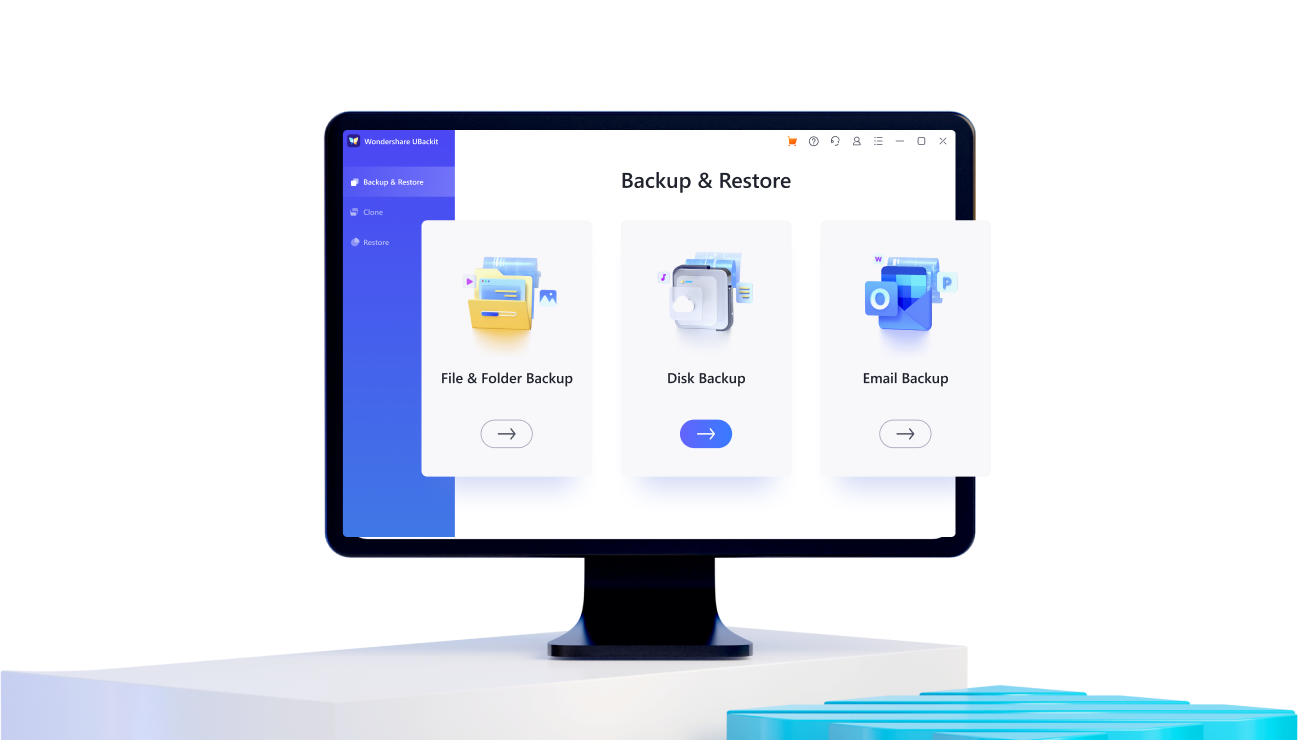
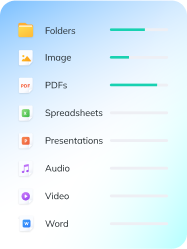


Sauvegardez rapidement de nombreux types de fichiers, tels que des photos, des vidéos, des documents, des programmes, etc., sur des disques durs locaux et externes.

Sauvegardez vos données de partition D / E / F de manière efficace et efficiente en un clic avec ce logiciel pratique de sauvegarde.
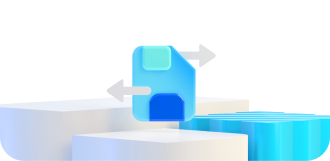
Le mode sauvegarde de disque garantit une sauvegarde rapide de tous les fichiers sur vos disques dur locaux ou externes. Ne vous inquiétez plus jamais de la corruption de disque.
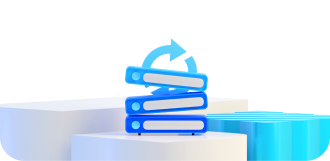

Connectez le disque NAS avec UBackit. Vous pouvez utiliser le disque NAS comme source de sauvegarde ou emplacement cible de sauvegarde.


Sauvegardez vos e-mails, agendas, plans, réunions et autres contenus Outlook, en cas de perte de données lors d’un accident.


Vous pouvez cloner des partitions et des disques via UBackit tant que la capacité de la destination de sauvegarde est supérieure à celle de la source de celle-ci.
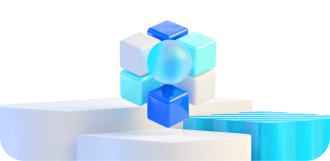
Des fonctionnalités de sauvegarde plus avancées et incroyables seront bientôt disponibles, notamment l’image disque, le clonage système, la sauvegarde dans le cloud, etc.
Choisissez les documents, les photos, les vidéos ou les fichiers audio de votre ordinateur ou d’un support de stockage externe.
Déterminez le périphérique de stockage comme par exemple un disque local, un disque dur externe, un lecteur flash USB, etc.
Lancez le processus de sauvegarde des fichiers et attendez patiemment qu’il se termine. Vous avez terminé la sauvegarde.
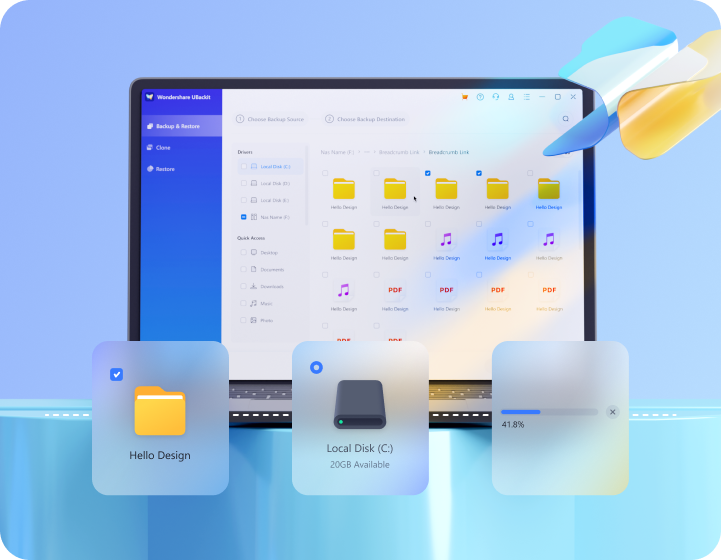
Choisissez un disque ou une partition comme source à cloner.
Sélectionnez un disque ou une partition comme destination du clone et assurez-vous qu’il dispose de suffisamment de stockage.
Commencez à cloner les données et attendez patiemment que le processus se termine.
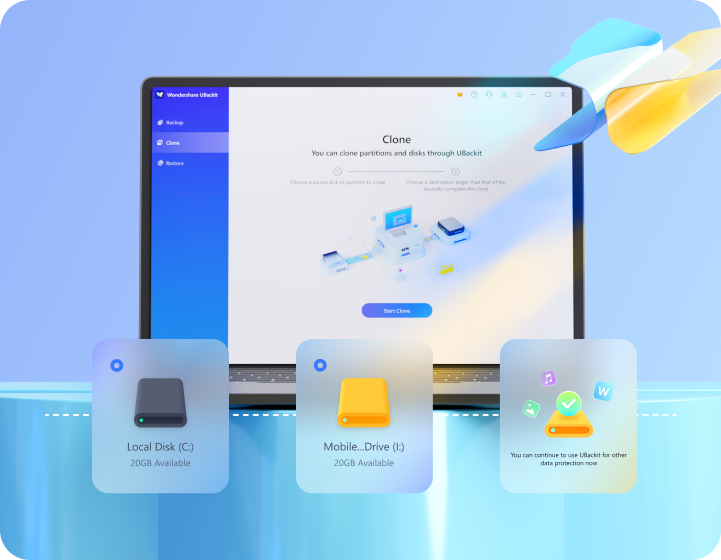
Prévisualisez les fichiers pour confirmer s'il s'agit de la version souhaitée.
Confirmez le lecteur de stockage tel que le lecteur interne et externe.
Lancez le processus de restauration et attendez patiemment qu'il soit terminé.